计算机应用基础WIn7操作题.docx
《计算机应用基础WIn7操作题.docx》由会员分享,可在线阅读,更多相关《计算机应用基础WIn7操作题.docx(8页珍藏版)》请在冰豆网上搜索。
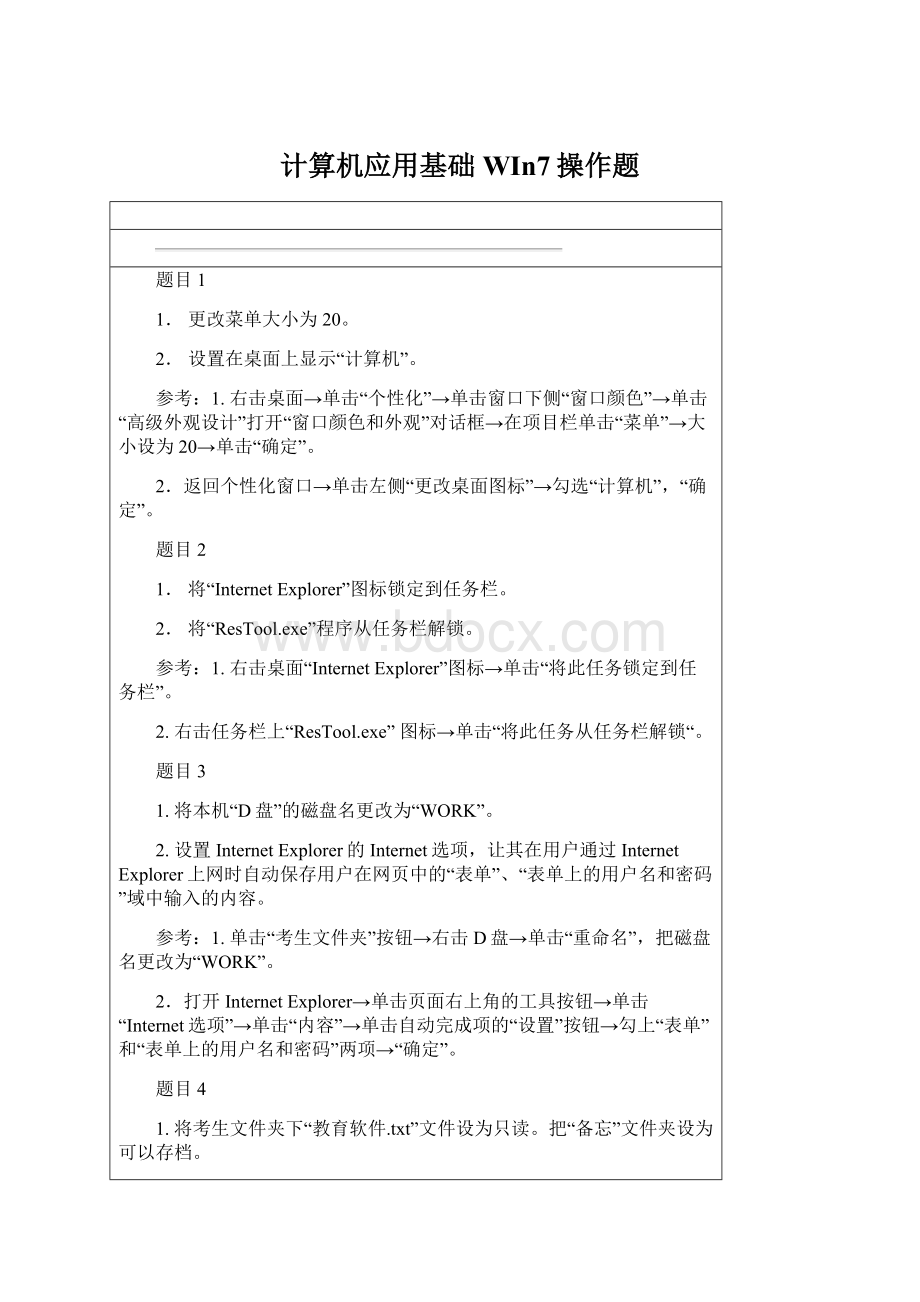
计算机应用基础WIn7操作题
题目1
1.更改菜单大小为20。
2.设置在桌面上显示“计算机”。
参考:
1.右击桌面→单击“个性化”→单击窗口下侧“窗口颜色”→单击“高级外观设计”打开“窗口颜色和外观”对话框→在项目栏单击“菜单”→大小设为20→单击“确定”。
2.返回个性化窗口→单击左侧“更改桌面图标”→勾选“计算机”,“确定”。
题目2
1.将“InternetExplorer”图标锁定到任务栏。
2.将“ResTool.exe”程序从任务栏解锁。
参考:
1.右击桌面“InternetExplorer”图标→单击“将此任务锁定到任务栏”。
2.右击任务栏上“ResTool.exe”图标→单击“将此任务从任务栏解锁“。
题目3
1.将本机“D盘”的磁盘名更改为“WORK”。
2.设置InternetExplorer的Internet选项,让其在用户通过InternetExplorer上网时自动保存用户在网页中的“表单”、“表单上的用户名和密码”域中输入的内容。
参考:
1.单击“考生文件夹”按钮→右击D盘→单击“重命名”,把磁盘名更改为“WORK”。
2.打开InternetExplorer→单击页面右上角的工具按钮→单击“Internet选项”→单击“内容”→单击自动完成项的“设置”按钮→勾上“表单”和“表单上的用户名和密码”两项→“确定”。
题目4
1.将考生文件夹下“教育软件.txt”文件设为只读。
把“备忘”文件夹设为可以存档。
2.将“测试”文件夹设为隐藏。
3.设置“文件夹选项”,将已知文件类型的扩展名隐藏。
参考:
1.
(1)单击“考生文件夹”按钮→右击“教育软件.txt”文件→单击“属性”命令→在“常规”项勾选“只读”,单击“高级”按钮,去掉“可以存档文件”的勾,“确定”。
(2)右击“备忘”文件夹→单击“属性”命令→在“常规”项卡单击“高级”按钮,勾上“可以存档文件”,“确定”。
2.右击“测试”文件夹→单击“属性”命令→在“常规”项卡勾上“隐藏”→单击“高级”按钮→将“可以存档文件”项的勾取消→单击“确定”。
3.单击菜单栏命令“工具”→单击“文件夹选项”→单击“查看”→在高级设置下勾上“隐藏已知文件类型的扩展名”,“确定”。
题目5
1.设置浏览文件夹“在不同的窗口打开不同的文件夹”。
2.为windows/system32目录下的“mspaint.exe”创建快捷方式到考生文件夹下,名称为“我的画板”。
参考:
1.单击“考生文件夹”按钮→单击菜单栏上“工具”→单击“文件夹选项”→在“常规“卡中单击“在不同的窗口打开不同的文件夹”项→单击“确定“。
2.在“考生文件夹“窗口空白处右击→单击“新建”→单击“快捷方式”→单击“浏览“按钮,找到C盘windows/system32目录下的“mspaint.exe”文件,单击“确定”→单击“下一步”,输入名称“我的画板”,单击“完成”。
题目6
1.设置文件夹选项,在标题栏显示完整的路径。
2.将考生文件夹下的DOWN文件夹设为高级共享,共享名为“下载”。
3.将考生文件夹下的USER文件夹中的文件MACRD.OLD设置成隐藏和存档属性。
参考:
1.单击“考生文件夹”按钮→单击菜单栏上“工具”→单击“文件夹选项”→单击“查看”→勾上“在标题栏显示完整的路径”。
2.右击DOWN文件夹→单击“属性”→单击“共享”卡→单击“高级共享”→勾上“共享此文件夹”并输入共享名“下载”→单击“确定”。
3.双击打开文件夹USER→右击文件MACRD.OLD,单击“属性”命令打开“属性”窗口→勾上“隐藏”属性项→单击“高级”按钮→勾上“可以存档文件“。
题目7
1.设置播放Windows启动声音。
2.设置声音方案为“热带大草原”。
3.设置鼠标属性“启用指针阴影”。
参考:
1.右击桌面→单击“个性化”→单击窗口下侧“声音”→在“声音”对话框针勾选“播放Windows启动声音”。
2.在声音方案栏选择“热带大草原”→单击“确定”。
3.返回个性化窗口→单击左侧“更改鼠标指针”→勾选“启用指针阴影”,“确定”。
题目8
1.设置桌面上不显示“网络”图标。
2.打开考生文件夹下的“jianli.txt”,更改文字内容为“我的简历”,并另存为“简历”。
参考:
1.右击桌面上“网络”图标,单击“删除”命令,单击“确定”。
2.单击“考生文件夹”按钮→双击打开文件jianli.txt→把文字内容更改为“我的简历”→单击“文件”菜单下的“保存”命令→再单击“文件”菜单下的“另存为”命令,在打开的“另存为”窗口将文件名改为“简历”,单击“保存”→关闭文件。
题目9
1.设置桌面背景设置为“场景”中的第四个“img28.jpg”,并设置图片位置为“居中”。
2.在桌面上创建快捷方式“备忘”指向“记事本”程序。
3.设置屏幕保护程序“气泡“。
参考:
1.右击桌面→单击“个性化”→在打开的窗口中单击“桌面背景”→单击场景组的第4个图片→图片位置选“居中”→单击“保存修改”按钮。
2.单击“开始”按钮→单击“所有程序”→单击“附件”→右击“记事本”→单击“发送到”→单击“桌面快捷方式”→把桌面上的快捷方式名称改为“备忘”。
3.右击桌面→单击“个性化”→在打开的窗口中单击“屏幕保护程序”→选择“气泡”,“确定”。
题目10
1.设置桌面背景为中国组的第三个。
图片位置为“填充”。
2.将主题设置为“风景”。
3.在桌面上创建“Windows资源管理器”的快捷方式,命名为“资源管理器”。
参考:
1.右击桌面→单击“个性化”→在打开的窗口中单击“桌面背景”→单击中国组的第3个图片→图片位置选“填充”→单击“保存修改”按钮。
2.右击桌面→单击“个性化”→单击“Aero主题”下的“风景”即可。
3.单击“开始”按钮→单击“所有程序”→单击“附件”→右击“Windows资源管理器”→“发送到”→“桌面快捷方式”→把桌面上的快捷方式名称改为“资源管理器”。
题目11
1.用画图程序打开考生文件夹下的“水滴.jpg”,设置属性为颜色“黑白”。
宽度为5厘米、高度5厘米,另存为“修饰水滴.jpg”保存在考生文件夹下。
2.在考生文件夹下创建写字板文档“文本.rtf”。
3.用记事本建立一个名为“SOWER.TXT”的文件并保存到考生文件夹下,文本内容为:
“质量为本”。
参考:
1.单击“开始”按钮→单击“所有程序”→单击“附件”、“画图”→在打开的“画图”窗口中,单击菜单栏第一项“画图”按钮→单击“打开”,在考生文件夹下找到并打开“水滴.jpg”图片→单击菜单栏第一项“画图”按钮→单击“属性”→在打开的“映像属性”窗口设置颜色“黑白”、单位“厘米”、宽度高度各5→单击菜单栏第一项“画图”按钮,单击“另存为”,输入文件名“修饰水滴.jpg”,“确定”。
2.单击“开始”按钮→单击“所有程序”→单击“附件”,单击“写字板”→单击保存按钮,输入文件名“文本”、保存类型为“rtf”,保存在考生文件夹下→关闭写字板窗口。
3.单击“开始”按钮→单击“所有程序”→单击“附件”,单击“记事本”→在文档中输入文字“质量为本”→单击“文件”、“保存”命令→输入文件名“SOWER”→关闭记事本窗口。
题目12
1.在考生文件夹下建立“音乐”文件夹。
2.查找考生文件夹下扩展名为mp3的文件,并将查找到的文件复制到“音乐”文件夹中。
3.在考生文件夹的“快捷”文件夹中建立资源管理器的快捷方式“资源管理器”。
参考:
1.单击“考生文件夹”按钮→右击空白处,单击“新建”→单击“文件夹”→命名为“音乐”。
2.在搜索栏输入“*.mp3”→选中搜索到的文件→右击,再点击“复制”→返回考生文件夹,右击“音乐”文件夹→“粘贴”。
3.单击“开始”菜单→单击“所有程序”→单击“附件”→右击“Windows资源管理器”,单击“复制”→双击打开“快捷”文件夹→右击空白处,单击“粘贴”→将快捷图标改名为“资源管理器”。
题目13
1.在记事本中输入以下文字“。
。
。
。
。
”,并取名为“XML定义.txt“,保存到考生文件夹下。
2.打开画图程序,插入“四角星形”并填充为“紫色”,以“四角星.bmp”为名保存到考生文件夹下。
3.复制屏幕到剪贴板,打开画图程序,粘贴剪贴板内容,并命名为“打印屏幕.jpg”,保存到考生文件夹下。
参考:
1.单击“开始”菜单→单击“所有程序”→单击“附件”→单击“记事本”→在打开的记事本窗口中输入文字。
→单击“文件”→“保存”→输入文件名及保存到考生文件夹下,单击“保存”。
2.单击“开始”菜单→“所有程序”→“附件”→“画图”→单击“主页”→单击“形状”,选择“四角星形”→在工作区画出四角星形→单击油漆桶,单击“紫色”,在星形上单击填充→单击“文件”→“保存”→输入文件名和文件类型→保存到考生文件夹下。
3.按一下“PrintScreenSysRq”键→打开“画图”窗口→单击“粘贴”→单击“文件”→“保存”→输入文件名和文件类型→保存到考生文件夹下。